Marantz SR6003 Manual del usuario
Página 37
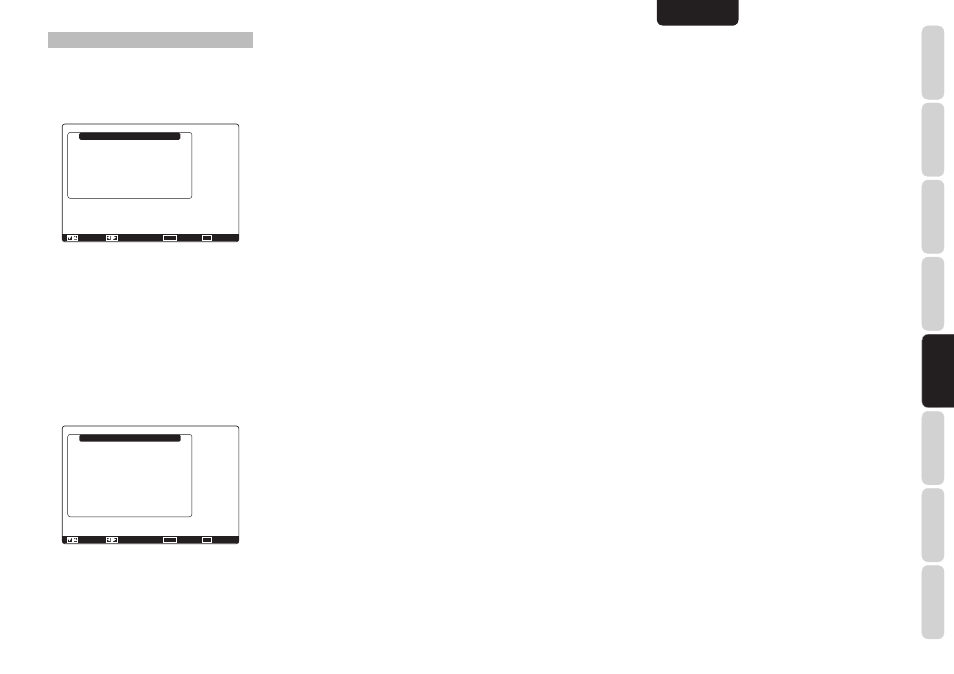
ESPAÑOL
37
CONEXIONES
BÁSICAS
FUNCIONAMIENTO
BÁSICO
CONEXIONES
A
V
ANZADAS
CONFIGURACIÓN
SOLUCIÓN DE
PROBLEMAS
OTROS
NOMBRES Y
FUNCIONES
CONFIGURACIÓN
FUNCIONAMIENTO
A
VANZADO
4 VIDEO SETUP (CONFIGURACIÓN DE VÍDEO)
Las confi guraciones de vídeo se realizan del modo
siguiente:
1.
Seleccione “Video Setup” en Main Menu con
los botones de cursor
3
o
4
y presione el botón
ENTER.
Video Setup
Video Convert
TV-Auto
OSD Information
Component I / P Convert
HDMI Output
HDMI Output Resolution
Return
: Up / Down
:
Enter : Select
Exit : Exit
: Disable
: Enable
: Disable
: Output1
: Auto
2.
Seleccione el menú deseado con el botón de
cursor
3
o
4
y pulse el botón ENTER.
• Video Convert (Conversión De Vídeo)
Esta unidad está equipada para convertir las
señales de vídeo para salida de monitor. En esta
sección se explica cómo confi gurar la conversión
para cada tipo de entrada de vídeo.
1.
Seleccione “Video Setup” en Main Menu con
los botones de cursor
3
o
4
y presione el botón
ENTER.
2.
Seleccione “Video Convert” con los botones de
cursor
3
o
4
y pulse el botón ENTER.
Video Convert
TV
DVD
VCR
DSS
AUX1
TAPE
CD/R
AUX2
Return
: Up / Down
: Change
Enter :
Exit : Exit
: Analog & HDMI
: Analog & HDMI
: Analog & HDMI
: Analog & HDMI
: Analog & HDMI
: Analog & HDMI
: Analog & HDMI
: Analog & HDMI
3.
Seleccione “Function” con los botones de
cursor
3
o
4
y ajuste el modo de conversión
de vídeo con los botones de cursor
1
o
2
.
Analog&HDMI:
Este modo permite la conversión tanto en sentido
ascendente como descendente de señales de
vídeo analógico (vídeo compuesto, S-Video, vídeo
en componentes). Además, realiza la conversión
ascendente de señal de vídeo analógico a HDMI.
(No puede convertir en sentido descendente
señales de vídeo digital HDMI a señales de vídeo
analógicas.)
Analog Only:
Este modo permite la conversión tanto en sentido
ascendente como descendente de señales de
vídeo analógico (vídeo compuesto, S-Video,
vídeo en componentes). No permite la conversión
ascendente a HDMI.
Off:
Este modo desactiva todas las funciones de
conversión.
Nota:
Para más detalles sobre la función de conversión de
vídeo, consulte la página 46.
• TV-Auto
Seleccione la función “TV-Auto On/Off”
(Encendido/Apagado TV AUTO) para “Enable”
(activarla) o “Disable” (desactivarla) con los boto-
nes de cursor
1
o
2
. (Consulte la página 45.)
• OSD Information (Información en pantalla, OSD)
Seleccione la activación “Enable” o la desactivación
“Disable” de la función de información OSD con
los botones del cursor
1
o
2
.
Si se selecciona “Enable”, esta unidad mostrará
el estado de la función (Subir/bajar volumen,
selección de entrada, etc.) en el monitor. Si no
desea ver esta información, seleccione “Disable”.
Nota:
La información OSD no se transmite por la salida
del monitor de HDMI y por vídeo componente. No
obstante, la información OSD sí se transmite si la
función de conversión de vídeo se utiliza para emitir
señales de vídeo o de S-vídeo a la toma de salida del
monitor de HDMI y vídeo componente. Para más
detalles, consulte la sección “Video Convert” en la
página 46.
• Component I/P Convert
Establece si se van a convertir señales de 480i a
señales 480p cuando se emite la señal de entrada
de vídeo analógico desde los terminales VIDEO,
terminales S-VIDEO o terminales COMPONENT.
Seleccione “Enable” o “Disable.”
Disable: No convertir
Enable: Convertir
Nota:
Este ajuste se activa sólo cuando Video Convert está
confi gurado en un valor distinto de Off.
• HDMI Output
Esta confi guración sirve para seleccionar la terminal
de salida, HDMI 1 o HDMI 2, a la que se va a enviar
la señal. Seleccione el destino de salida con los
botones de cursor
1
/
2
.
• HDMI Output Resolution
Selecciona la resolución de la salida de la señal de
vídeo del terminal HDMI de esta unidad.
Seleccione entre los valores siguientes mediante
los botones de cursor
1
o
2
Auto
↔
Through
↔
480/576p
↔
720p
↔
1080i
↔
1080p
↔
Auto